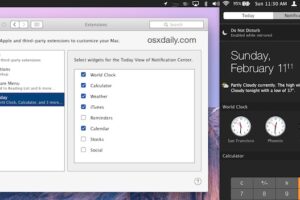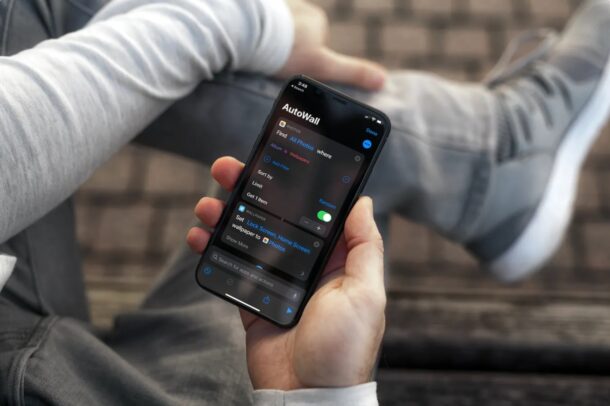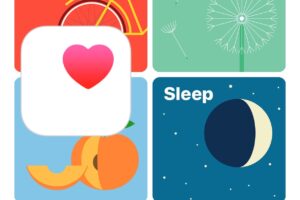Comment imprimer en noir et blanc sur Mac

De nombreuses imprimantes utilisées avec un Mac supportent l'impression en noir et blanc ou en niveaux de gris. L'impression en noir et blanc peut offrir un moyen simple d'améliorer le contraste des documents, mais elle permet également de réduire la quantité d'encre couleur utilisée lorsque vous imprimez un document, un article ou une page web.
Imprimer en noir et blanc sur un Mac est assez facile, mais la fonction est parfois cachée dans un paramètre d'impression, selon l'imprimante qu'un Mac est configuré pour utiliser, et le pilote d'impression utilisé aussi. Nous couvrirons deux façons d'imprimer en noir et blanc à partir d'un Mac.
Gardez à l'esprit que la méthode d'impression N&B disponible pour votre Mac dépend généralement de l'imprimante utilisée, et si cette imprimante supporte directement l'impression en noir et blanc ou non. Certaines imprimantes ne prennent pas du tout en charge l'impression en noir et blanc.
Comment imprimer en noir et blanc à partir d'un Mac
Certaines imprimantes rendent l'impression en noir et blanc très facile. Si vous allez imprimer un fichier et que vous voyez immédiatement une case à cocher "Noir et blanc", cochez-la pour imprimer en noir et blanc uniquement. Sinon, voici comment imprimer en noir et blanc à partir d'un Mac.
- A partir du fichier, du document, de la page web ou de l'article que vous souhaitez imprimer, allez dans le menu "Fichier" et choisissez "Imprimer" comme d'habitude
- À l'écran des options d'impression, choisissez "Afficher les détails" pour obtenir plus d'informations sur les choix d'impression
- Impression N&B Option 1 : Si possible, cochez la case "Noir et blanc"
- Option d'impression N&B 2 : Trouver les options d'impression en noir et gris
- Descendez le menu des options et choisissez "Type de papier / Qualité"
- Cliquez maintenant sur le petit texte "Options de couleur" et, à côté de "Couleur", sélectionnez "Niveaux de gris"
- Facultativement, choisissez "Encre noire seulement" à côté de l'option Mode d'échelle de gris
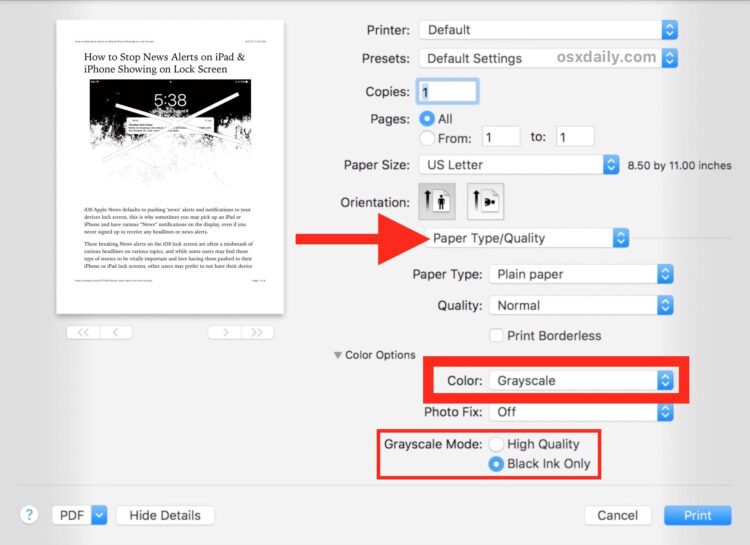
Il peut être utilisé pour imprimer en noir et blanc ou en niveaux de gris sur de nombreuses imprimantes.
Parfois, les options noir et blanc seront sous "Options de couleur" comme "Mono" ou "Cartouche noire uniquement", et le verbiage peut être légèrement différent selon l'imprimante, les pilotes d'imprimante et la version de Mac OS utilisée.
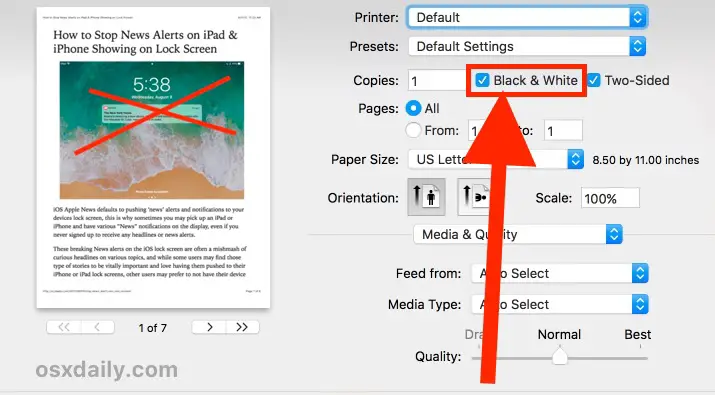
C'est une bonne astuce pour l'impression en général, mais elle est particulièrement utile lorsque vous essayez d'économiser l'encre lors de l'impression de pages web ou d'articles qui ne bénéficient pas vraiment de l'utilisation de l'encre couleur.
Les options d'impression en niveaux de gris ou en noir et blanc manquent sur le Mac ?
Si l'imprimante ne prend pas en charge l'impression en noir et blanc, vous n'aurez pas la possibilité d'imprimer en noir et blanc.
Si vous allez imprimer en noir et blanc ou en niveaux de gris sur un Mac mais que l'option est absente de la fenêtre d'impression, alors que vous savez que votre imprimante prend en charge le mode d'impression en niveaux de gris et/ou en noir et blanc, vous devrez peut-être effectuer quelques étapes de dépannage de base. En général, cela signifie soit réinitialiser le système d'impression sous Mac OS, soit supprimer l'imprimante, mettre à jour le pilote, puis ajouter à nouveau l'imprimante.
- Supprimez et ajoutez à nouveau l'imprimante à partir des options d'impression dans les préférences système
- Réinitialisez le système d'impression dans Mac OS - cela supprimera également l'imprimante et vous devrez la réajouter
Vous devrez peut-être aussi télécharger de nouveaux pilotes ou des pilotes mis à jour pour votre imprimante, selon l'imprimante elle-même et le fabricant de l'imprimante.
Cela ne fonctionne que sur une imprimante qui prendrait en charge l'impression en niveaux de gris ou en noir et blanc au départ, vous ne pouvez pas forcer une imprimante qui ne dispose pas de cette fonctionnalité à avoir soudainement une capacité qu'elle ne prend pas en charge. Cela dit, une autre option serait de convertir un document en noir et blanc ou en niveaux de gris, puis de l'imprimer (même sur une imprimante qui ne prend pas directement en charge l'impression en noir et blanc) et cela pourrait fonctionner aussi, mais c'est un sujet pour un autre article.